Режим разработчика – это важный инструмент для тех, кто интересуется разработкой приложений для устройств Samsung. Включение данного режима позволяет получить доступ к дополнительным функциям и настройкам, которые недоступны в обычном режиме использования. В этой статье вы узнаете, как включить режим разработчика на Samsung и какой функционал он предоставляет.
Для включения режима разработчика на Samsung необходимо выполнить несколько простых шагов. Сначала перейдите в настройки вашего устройства. Нажмите на значок "Настройки" на главном экране или в списке приложений. Затем прокрутите вниз и найдите раздел "О телефоне" или "О планшете", а затем нажмите на него.
В открывшемся меню найдите строку "Номер сборки" или "Версия ПО" и нажмите на нее семь раз подряд. Появится уведомление о том, что режим разработчика включен. Теперь вы можете вернуться в главное меню настроек и увидеть новый пункт "Опции разработчика". В этом разделе вы сможете настроить различные параметры и функции вашего устройства.
Важно помнить, что режим разработчика предназначен для специалистов и опытных пользователей, поэтому будьте осторожны при изменении настроек, чтобы не повредить ваше устройство. Пользуйтесь этой возможностью с осторожностью и только если точно знаете, что делаете.
Как активировать режим разработчика на Samsung

Режим разработчика предоставляет расширенные настройки и функциональность, которые могут быть полезны при разработке и отладке приложений на устройствах Samsung. Чтобы включить режим разработчика, следуйте инструкциям ниже:
- Откройте "Настройки" на своем устройстве Samsung.
- Прокрутите вниз и выберите "О телефоне" (или "О планшете", в зависимости от вашего устройства).
- Найдите и тапните на "Номер сборки" (эта опция может находиться в разделе "Информация о программном обеспечении" или "О системе").
- Начните нажимать на "Номер сборки" несколько раз до появления уведомления о том, что вы стали разработчиком.
- Вернитесь в предыдущее меню настроек и теперь вы увидите "Опции разработчика" или "Режим разработчика".
- Тапните на эту опцию, чтобы включить режим разработчика.
Теперь режим разработчика активирован на вашем устройстве Samsung, и у вас есть доступ к расширенным настройкам и функциям. Пожалуйста, будьте осторожны при изменении настроек в режиме разработчика, поскольку неправильные изменения могут повлиять на работу вашего устройства.
Почему важно включить режим разработчика
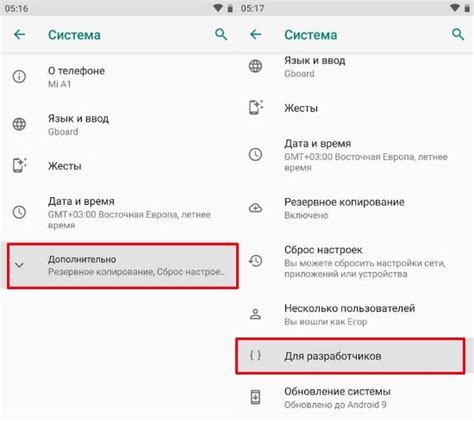
- Настройка системы: В режиме разработчика можно получить доступ к дополнительным системным настройкам, которые обычно не доступны обычным пользователям. Это может быть полезно, например, чтобы настроить режим энергосбережения, изменить параметры экрана или настроить поведение уведомлений.
- Общий контроль устройства: Режим разработчика дает возможность пользователю получить больше контроля над устройством, добавляя новые функции или изменяя существующие. Вы можете, например, потренироваться в использовании различных инструментов и настроек, чтобы сбалансировать производительность и время работы батареи или настроить систему под свои потребности.
- Установка приложений из сторонних источников: Включение режима разработчика также позволяет установить приложения, загруженные из сторонних источников, которые не доступны в официальном магазине приложений. Это может быть полезно, если вы хотите попробовать экспериментальные или непроверенные приложения.
Независимо от ваших навыков или потребностей, включение режима разработчика на Samsung дает вам больше возможностей и контроля над вашим устройством. Однако следует помнить, что использование этого режима может иметь риски, поэтому будьте осторожны и следуйте рекомендациям производителя.
Описание процесса включения режима разработчика
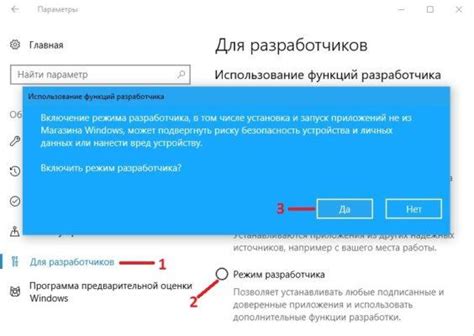
Включение режима разработчика на устройствах Samsung позволяет получить дополнительные возможности и контроль над устройством. Прежде чем начать, убедитесь, что ваше устройство полностью заряжено и имеет соединение с интернетом.
Для включения режима разработчика выполните следующие шаги:
- Перейдите в "Настройки" на вашем устройстве Samsung.
- Прокрутите вниз и выберите "О телефоне" или "О планшете".
- В меню "О телефоне" или "О планшете" найдите и нажмите на "Номер сборки" или "Версия ПО" несколько раз, пока не появится уведомление, сообщающее, что вы стали разработчиком.
- Вернитесь в меню "Настройки" и найдите новый раздел "Опции разработчика" или "Для разработчиков", который появится ниже.
- Войдите в меню "Опции разработчика" или "Для разработчиков" и включите переключатель рядом с "Режим разработчика".
- Теперь режим разработчика активирован на вашем устройстве Samsung.
Предупреждение: Будьте осторожны при использовании режима разработчика, поскольку некоторые настройки и опции могут повлиять на работу вашего устройства или привести к потере данных.
Что можно делать в режиме разработчика на Samsung
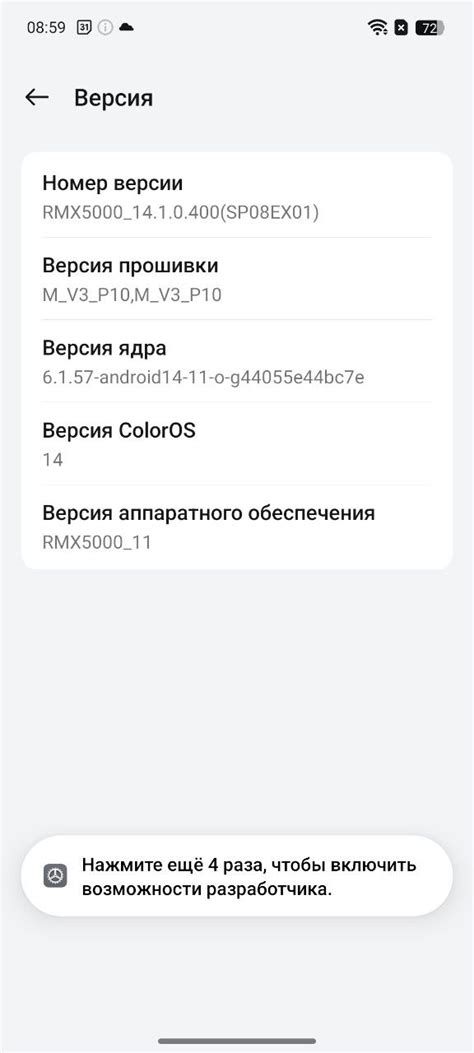
Режим разработчика на Samsung предоставляет расширенные возможности и инструменты для пользователей, которые занимаются разработкой и настройкой устройства. Включение этого режима позволяет получить доступ к различным настройкам и функциям, которые обычно скрыты для обычных пользователей.
Отладка через USB: Одной из основных функций режима разработчика является возможность включения отладки через USB. Это позволяет вам подключаться к устройству через USB и использовать различные инструменты разработки для отладки вашего приложения или проекта.
Настройки разработчика: В режиме разработчика вы можете настроить различные параметры и функции вашего устройства. Например, вы можете включить "поверх всех окон", что позволит вашему приложению отображаться поверх других окон, или включить "шкалу USB-разработчика", чтобы отслеживать скорость передачи данных через USB.
Активация графической отладки: Режим разработчика также позволяет включить графическую отладку, которая предоставляет информацию о производительности и использовании графического процессора вашего устройства. Это может быть полезно при разработке игр или графически интенсивных приложений.
Обновление системных приложений: В режиме разработчика вы можете получить доступ к функции обновления системных приложений, которая обычно не доступна для обычных пользователей. Это позволяет вам получать последние версии системных приложений и исправления без ожидания официальных обновлений.
Настройки разработчика: В режиме разработчика у вас также будет доступ к дополнительным настройкам и функциям, которые могут быть полезными для разработки и настройки вашего устройства. Например, вы можете настроить планировщик задач, изменить параметры экрана или включить ограничение процессора для увеличения производительности.
Режим разработчика на Samsung - это мощный инструмент, который предоставляет возможности для разработки и настройки вашего устройства. Используйте его с осторожностью и только если вы знаете, что делаете. Неправильные настройки или манипуляции в режиме разработчика могут повредить ваше устройство или привести к нежелательным результатам.